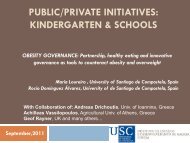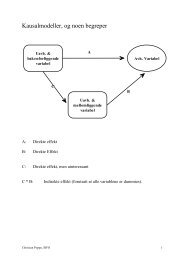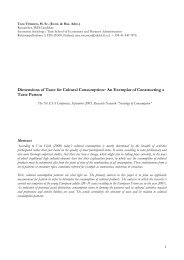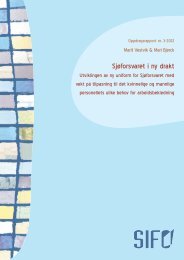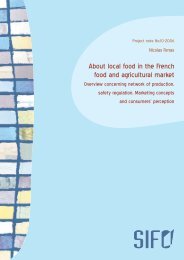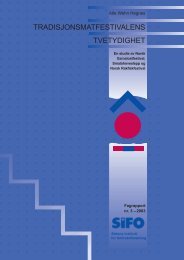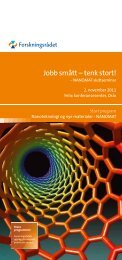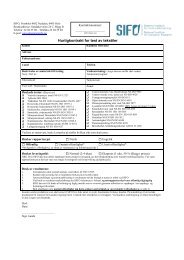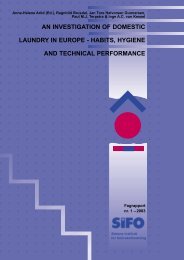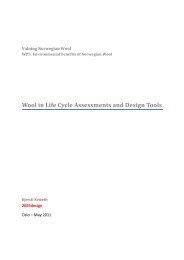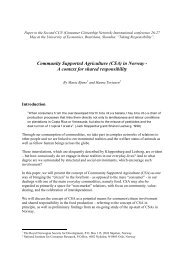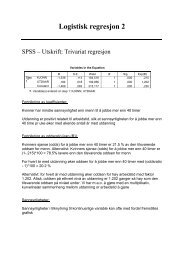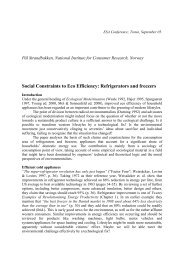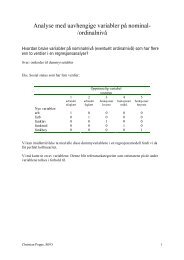Prosjektplan 7.0 - Brukerveiledning - SIFO
Prosjektplan 7.0 - Brukerveiledning - SIFO
Prosjektplan 7.0 - Brukerveiledning - SIFO
Create successful ePaper yourself
Turn your PDF publications into a flip-book with our unique Google optimized e-Paper software.
<strong>Prosjektplan</strong> <strong>7.0</strong><br />
BRUKERVEILEDNING<br />
Prosjektforum AS, Postboks 173, 1431 Ås<br />
Tlf. 64 94 35 70 post@prosjektforum.no - www.prosjektforum.no
© Prosjektforum AS <strong>Brukerveiledning</strong> for <strong>Prosjektplan</strong> <strong>7.0</strong> Side 2
Innhold<br />
Innledning ..................................................................................................................................................... 4<br />
De viktigste nyhetene i versjon <strong>7.0</strong>............................................................................................................ 5<br />
Målrettet prosjektstyring ............................................................................................................................. 6<br />
Planlegging er gruppearbeid! ...................................................................................................................... 6<br />
Installasjon og oppstart ............................................................................................................................... 7<br />
Lagring / avslutning..................................................................................................................................... 8<br />
Filbeskyttelse................................................................................................................................................. 8<br />
Prosjektdirektivet.......................................................................................................................................... 8<br />
Utfylling av prosjektdirektivet................................................................................................................ 8<br />
Utskrift av prosjektdirektivet ................................................................................................................. 9<br />
Milepælplanen.............................................................................................................................................10<br />
Headingen...............................................................................................................................................10<br />
Resultatområdene ..................................................................................................................................10<br />
Videre utfylling av milepælplanen .......................................................................................................11<br />
Utskrift av milepælplanen.....................................................................................................................11<br />
Prosjektansvarskartet .................................................................................................................................12<br />
Headingen...............................................................................................................................................12<br />
Utfylling av prosjektansvarskartet .......................................................................................................12<br />
Rapport på prosjektansvarskartet........................................................................................................14<br />
Utskrift av prosjektansvarskartet.........................................................................................................15<br />
Aktivitetsansvarskartet...............................................................................................................................15<br />
Utskrift av aktivitetsansvarskartet .......................................................................................................16<br />
Ressursbruk.................................................................................................................................................17<br />
Utfylling av Ressursforbruk .................................................................................................................17<br />
Forklaring til begrepene........................................................................................................................18<br />
Noen enkle Excel-tips ...............................................................................................................................19<br />
Bruk av pdf-format for kommunikasjon ................................................................................................19<br />
Pdf-formatet...........................................................................................................................................19<br />
Installasjon..............................................................................................................................................19<br />
Bruk .........................................................................................................................................................20<br />
Lesing av pdf-filer..................................................................................................................................20<br />
Målrettet Prosjektstyring – en hjelp til utvikling av planverk ..............................................................21<br />
A. Framgangsmåte for praktisk milepælplanlegging.........................................................................21<br />
B. Framgangsmåte ved utfylling av prosjektansvarskartet...............................................................22<br />
Sjekkliste for kvalitetssikring av milepælplanen ................................................................................22<br />
Om selve planen ....................................................................................................................................22<br />
Om de enkelte milepæler......................................................................................................................23<br />
Sjekkliste for kvalitetssikring av prosjektansvarskartet.........................................................................24<br />
Framgangsmåte ved aktivitetsplanlegging ..............................................................................................25<br />
Framgangsmåte ved rapportering og oppfølging ..................................................................................26<br />
Priser mm ....................................................................................................................................................28<br />
Lyst til å lære mer om prosjekter?.........................................................................................................28<br />
Ås, januar 2006<br />
© 1997 - 2006 Prosjektforum AS, Pb 173, 1430 ÅS<br />
© Prosjektforum AS <strong>Brukerveiledning</strong> for <strong>Prosjektplan</strong> <strong>7.0</strong> Side 3
Innledning<br />
Velkommen som bruker av PROSJEKTPLAN som nå foreligger i ny versjon, versjon <strong>7.0</strong> per<br />
januar 2006.<br />
PROSJEKTPLAN <strong>7.0</strong> er utviklet i Excel, og kan nyttes i Excel XP, 2003 og 2000.<br />
Vi anbefaler Windows 2000 eller nyere.<br />
Programmet er først og fremst laget for deg som har gjennomført opplæring i prosjektledelse og<br />
prosjektarbeid, og som kjenner planleggingsmetoden og opplegget for rapportering. Programmet<br />
er da langt på vei selvinstruerende, men krever alminnelig kjennskap til Excel.<br />
Filbeskyttelse<br />
Vi har valgt å beskytte alle arkene for å unngå feil. Dersom du er trygg på bruken av Excel og<br />
ønsker å stå litt friere med hensyn til redigering av fonter mm kan du oppheve<br />
skrivebeskyttelsen. Mer om dette på side 5.<br />
Bla gjennom dette heftet, det tar bare noen minutter ...<br />
Vi håper du vil få glede av programmet. Har du problemer eller vil gi oss tips om<br />
forbedringer vil vi gjerne høre fra deg!<br />
Lykke til!<br />
© Prosjektforum AS <strong>Brukerveiledning</strong> for <strong>Prosjektplan</strong> <strong>7.0</strong> Side 4
De viktigste nyhetene i versjon <strong>7.0</strong><br />
Generelt:<br />
1. Ny lay-out<br />
2. Ny brukerveiledning (oversendes i pdf)<br />
3. Ny funksjon for sikkerhet og beskyttelse av alle ark - velges fra prosjektdirektivet<br />
4. Mulighet for elektronisk distribusjon av hele eller deler av planverket og rapportene<br />
i PDF-format<br />
5. Generell feilretting<br />
Milepælplanen:<br />
1. Mulighet for automatisk sortering av milepæler etter sluttdato<br />
2. Automatisk nummerering av nodene som identifiserer milepælene<br />
3. Mulighet for 1 eller 2 initialer i nodene<br />
4. Nytt skjermbilde for innlegging av resultatområder med hjelpefunksjon<br />
5. Milepælenes identitet angitt i nodene overføres automatisk til prosjektansvarskartet<br />
Prosjektansvarskartet:<br />
1. Milepælenes identitet angitt i nodene overføres automatisk til prosjektansvarskartet<br />
2. Knappen ”Still tidsskala” er fjernet. Knappen ”Juster tid” er nå en av/på knapp som<br />
overtar denne funksjonen.<br />
3. Automatisk oppsummering av estimat<br />
4. Mulighet for automatisk omregning fra timeverk til dagsverk eller ukeverk og vice<br />
versa<br />
5. Mulighet for innlegging av flere (29) instanser/personer.<br />
Aktivitetsansvarskartet:<br />
1. Automatisk oppsummering av estimat<br />
2. Mulighet for automatisk omregning fra timeverk til dagsverk eller ukeverk og vice<br />
versa<br />
© Prosjektforum AS <strong>Brukerveiledning</strong> for <strong>Prosjektplan</strong> <strong>7.0</strong> Side 5
Målrettet prosjektstyring<br />
Programmet lar deg foreta prosjektplanlegging og fylle ut skjemaene etter prinsippet om<br />
målrettet prosjektstyring. Programmet forutsetter at du kjenner denne metoden.<br />
For en praktisk innføring i prosjektfaget og metoden anbefales boka ”Hjelp, jeg er blitt<br />
prosjektleder” av Arild Stavne og Jan Thormodsæter som du får kjøpt hos Prosjektforum AS.<br />
Ny lærebok<br />
fra Prosjektforum AS!<br />
Planlegging er gruppearbeid!<br />
Vi hevder med styrke at "(prosjekt)planlegging er gruppearbeid"! Du bør ha gjennomført det<br />
aller meste av den overordnete planleggingen før du tar programmet i bruk. Ta med deg din<br />
prosjektgruppe og arbeid deg gjennom de ulike nivåene ved hjelp av kreative teknikker, papir og<br />
blyant! Ferdigtrykte skjemaer kan du få hos Prosjektforum AS eller skrive ut fra programmet.<br />
Gjennomfør gjerne et oppstartseminar som en forberedelse til prosjektstart.<br />
Kreative oppstartseminar gir mye og er gøy!<br />
© Prosjektforum AS <strong>Brukerveiledning</strong> for <strong>Prosjektplan</strong> <strong>7.0</strong> Side 6
Installasjon og oppstart<br />
Ta en sikkerhetskopi av mottatte filer for å sikre deg mot eventuelle feil under installering.<br />
Du har fått to filer:<br />
<strong>Prosjektplan</strong> <strong>7.0</strong>.xls<br />
- mal for innlegging av et nytt prosjekt<br />
<strong>Prosjektplan</strong> <strong>7.0</strong> - <strong>Brukerveiledning</strong>.pdf - brukerveiledningen (den du nå leser).<br />
Gjør følgende:<br />
• Kopier filene fra CD til harddisk eller nettverksstasjon<br />
• Åpne fila <strong>Prosjektplan</strong> <strong>7.0</strong>.xls for å legge inn et nytt prosjekt<br />
• Lagre ditt nye prosjekt med et nytt navn for å beholde malen intakt<br />
Etter oppstart får du opp en dialogboks med informasjon om bruk av makroer. Trykk Aktiver<br />
makroer. Dersom dette ikke fungerer må du endre sikkerhetsnivået i Excel. Velg i så fall Verktøy<br />
Makro Sikkerhet og kryss av for Middels.<br />
Deretter kommer følgende menybilde opp. Klikk på ønsket boks.<br />
Uansett hvilket skjema du er inne i vil du få opp blå bokser som gjør at du kan veksle mellom<br />
ulike skjemaer, komme tilbake til menybildet, skrive ut skjemaet osv. Har du valgt et lite<br />
skjermbilde vil noen av boksene ikke vises. Navigere deg vannrett mot høyre/venstre for å se<br />
alle. Juster skjermstørrelsen etter behov. Valg for dette finner du på verktøylinja Standard.<br />
© Prosjektforum AS <strong>Brukerveiledning</strong> for <strong>Prosjektplan</strong> <strong>7.0</strong> Side 7
Lagring / avslutning<br />
Lagre slik du gjør ellers i Excel og andre Office-produkter; enten vha diskettsymbolet, eller via<br />
Fil Lagre eller Lagre som.<br />
TIPS! Excel har som standard for "Lagre som" at angitt mappe i "Standard filplassering" hos<br />
deg foreslås som lagringsmappe. Vær derfor oppmerksom slik at du lagrer i rett mappe.<br />
Se Verktøy - Alternativer - Generelt - Standard filplassering.<br />
Filbeskyttelse<br />
Dersom du ønsker en noe friere redigering enn programmet tillater kan<br />
du låse opp arkene ved å oppheve beskyttelsen. Alle ark er låst uten passord.<br />
Dette gir deg altså full redigeringstilgang, men NB!! også muligheten for å ødelegge<br />
standardoppsettet…<br />
Slik låser du opp det aktive arket:<br />
1. Gå til prosjektdirektivet<br />
2. Trykk knappen ”Beskyttelse”<br />
3. I dialogboksen velger du beskyttelse eller ikke<br />
4. Her kan du også aktivere funksjonen ”Dra og slipp”<br />
Merk at du også kan gjøre dette via Excels egne menyer, men da kun for ett ark av gangen.<br />
Oppskriften for dette er:<br />
Verktøy - Beskyttelse - Opphev skrivebeskyttelse<br />
For å låse med Excels funksjoner:<br />
Verktøy - Beskyttelse - Beskytt ark (ønsker du å benytte passord lager du dette selv)<br />
Prosjektdirektivet<br />
Prosjektdirektivet angir det fundamentet og de rammebetingelsene som skal gjelde for prosjektet<br />
på et overordnet nivå. Her avklares ulike mål og aktuelle tiltak. Direktivet tar også for seg<br />
organisering, budsjett mm.<br />
Utfylling av prosjektdirektivet<br />
På skjemaet vil utfyllingen foregå i celler av svært ulik størrelse samt i tekstbokser og<br />
avkrysningsbokser. Cellene er tilpasset antatt tekstmengde.<br />
I celler skriver du inn ønsket tekst. Skjemaet består mange steder av sammenslåtte celler for å<br />
lette redigeringen og oversikten. Skal du redigere en celle dobbeltklikker du i cella og redigerer<br />
på vanlig måte.<br />
© Prosjektforum AS <strong>Brukerveiledning</strong> for <strong>Prosjektplan</strong> <strong>7.0</strong> Side 8
TIPS! Skriver du rett inn i en celle med tekst slettes det som står der, ønsker du å redigere må<br />
du dobbeltklikke. Klikk i riktig celle!<br />
For linjedeling i celler: Trykk Alt + Enter.<br />
Dersom du har behov for flere linjer (f.eks. under Prosjektgruppe) kan du få dette til ved å<br />
høyreklikke på aktuell rad og deretter trykke Sett inn og krysse av for Hele raden. Tilsvarende<br />
framgangsmåte for å slette rader. Vær oppmerksom på at det er lite å gå på i margene, så dersom<br />
du setter inn en rad ett sted bør du slette en et annet sted.<br />
Hvis du ønsker mer tekst i tekstboksene som beskriver Bakgrunn, Effektmål, Objektmål og<br />
Hovedtiltak kan dette gjøres ved å trykke på "knapp" øverst på side 2. prosjektdirektivet utvides<br />
da til å omfatte 5 sider (i stedet for 4).<br />
TIPS! Dersom du ønsker å benytte punktmerking eller nummerering av punkter for eksempel<br />
under Effektmål eller Objektmål kan du lage teksten i word, sette på punkt eller<br />
nummer, og deretter klippe teksten inn i aktuell tekstboks.<br />
I alle avkrysningsbokser er det nok med ett klikk, og avkrysningen skjer automatisk. Budsjettet<br />
på side 3 summeres automatisk.<br />
Utskrift av prosjektdirektivet<br />
Trykk på boksen "Skriv ut" oppe til høyre i skjermen.<br />
Utsnitt av Prosjektdirektivet<br />
© Prosjektforum AS <strong>Brukerveiledning</strong> for <strong>Prosjektplan</strong> <strong>7.0</strong> Side 9
Milepælplanen<br />
Milepælplanen angir delmål (milepæler) for prosjektet og når de skal være nådd. Planen viser<br />
klart hvilke tema prosjektet skal arbeide med og hvilke resultater som skal oppnås underveis.<br />
Rapportering på et overordnet nivå kan også skje her.<br />
Milepælplanen lages etter at første utkast til prosjektdirektiv er ferdig.<br />
Du kommer inn på milepælplanen enten direkte fra prosjektdirektivet eller fra menysiden.<br />
Headingen<br />
Headingen lages automatisk ved at prosjektets "Kortnavn", "Prosjektleder" og "Utfylt dato"<br />
hentes automatisk fra prosjektdirektivet. Fonter kan økes/minskes ved hjelp av pilknappene til<br />
høyre i headingen.<br />
Resultatområdene<br />
Ved å klikke på boksen for resultatområdene får du opp en meny som ber deg angi inntil fem<br />
resultatområder. Er det lange navn på resultatområdene kan det bli plassproblemer.<br />
Her er det også en enkel hjelpefunksjon.<br />
TIPS! Har du så mange som 4 eller 5 resultatområder bør du legge de med kortest tekst som<br />
nr 4 og 5. Prøv deg fram til du blir fornøyd. Dersom du trenger å dele ord på to linjer<br />
bruk et mellomrom eller bindestrek. Ikke skriv lenger ord enn angitt i skjermbildet<br />
Resultatområder.<br />
Etter at du har valgt resultatområder vil du oppe i skjermen få opp noder (ringer) med<br />
forbokstavene (initialer) for de resultatområdene du har valgt. Klikk på ønsket node og den<br />
plasserer seg på den samme rad som markøren står på. Du må altså plassere deg på rett rad med<br />
markør. Dersom du står på feil rad og noden havner her kan du enkelt dra den på plass med<br />
mus eller slette den. Alle nodene får ID etter resultatområdets forbokstav – du kan velge mellom<br />
en eller to initialer.<br />
Når planen nærmer seg ferdigstilling skal du sortere milepælene etter ferdigdato. Knapp for dette<br />
finner du over de to datokolonnene.<br />
Streker som viser avhengighet får du fram ved å klikke boksen "Sett inn avhengighet" som du<br />
finner like under nodene. En strek stiller seg da loddrett i andre rad, og du kan enkelt dra i<br />
endene på den slik at den kommer på rett plass.<br />
TIPS! Dersom flere (eller alle) milepæler i samme resultatområde har innbyrdes avhengighet er<br />
det nok med en strek, lag den så lang du ønsker og legg den bakerst (bak nodene) ved å<br />
høyreklikke på streken og velge kommandoen Rekkefølge - Plasser lengst bak.<br />
© Prosjektforum AS <strong>Brukerveiledning</strong> for <strong>Prosjektplan</strong> <strong>7.0</strong> Side 10
Utsnitt av milepælplanen<br />
Videre utfylling av milepælplanen<br />
Milepæltekstene skrives inn i cellene. Radene vil utvides nedover etter behov. Du kan sette inn<br />
eller slette rader/milepæler ved hjelp av de blå boksene midt i skjermen. Stå med markøren i den<br />
raden der du vil ha endringen. Når du setter inn nye rader/milepæler her vil det også bli gjort på<br />
prosjektansvarskartet.<br />
Kolonner for "Antatt starttidspunkt" og "Antatt ferdigtidspunkt" finner du til venstre på<br />
skjemaet. Disse er koblet mot tilsvarende kolonner på prosjektansvarskartet, og du kan selv<br />
velge når og hvor du vil fylle inn datoene. De vil automatisk bli oppdatert i begge skjemaene.<br />
Nytter du milepælplanen også som rapporteringsverktøy fyller du inn kolonnen for rapportering<br />
(til høyre i skjermbildet) etterhvert som prosjektet skrider fram.<br />
Utskrift av milepælplanen<br />
Trykk på boksen "Skriv ut" oppe til høyre i skjermen.<br />
(Kolonnen for "Antatt starttidspunkt" er egentlig ikke en del av milepælplanen og vil ikke bli<br />
skrevet ut her).<br />
TIPS! Dersom du har mange milepæler (over én side) må du angi utskriftsformat. Velg Fil -<br />
Utskriftsformat - Ark. Øverst her er det angitt utskriftsområde. Øk antall rader som ønskes<br />
skrevet ut til du får med alle (det bakerste tallet). Tilsvarende gjelder dersom du vil ha<br />
med "Antatt starttidspunkt", merk det område du vil ha skrevet ut og velg Skriv ut -<br />
Merket område.<br />
© Prosjektforum AS <strong>Brukerveiledning</strong> for <strong>Prosjektplan</strong> <strong>7.0</strong> Side 11
Prosjektansvarskartet<br />
Prosjektansvarskartet angir deltakere, ansvar, roller, tidsbruk og framdriftsplan for hver enkelt milepæl.<br />
Prosjektansvarskartet gir på en oversiktlig og ryddig måte svært mye informasjon til de<br />
involverte.<br />
Et opplegg med forhåndsdefinerte rapporteringskriterier til bruk i rapporteringen mellom<br />
prosjektleder og styringsgruppe er også innarbeidet i dette skjemaet.<br />
Du kommer inn på prosjektansvarskartet fra milepælplanen, fra prosjektdirektivet eller fra<br />
menysiden.<br />
Headingen<br />
Headingen lages automatisk ved at prosjektets "Kortnavn", "Prosjektleder" og "Utfylt dato"<br />
hentes automatisk fra prosjektdirektivet. Fonter kan økes/minskes ved hjelp av pilknappene til<br />
høyre i headingen.<br />
Utfylling av prosjektansvarskartet<br />
På prosjektansvarskartet gjentas milepælene, men i en kortere form. Dersom du ønsker det kan<br />
du ved å trykke den blå boksen "Milepæler fra milepælplanen" midt i skjemaet få lagt over alle<br />
milepælene i kortform. Pga plassen kappes tekstene automatisk slik at noe redigering blir<br />
nødvendig (de 35 første tegnene overføres).<br />
Milepælenes ID, for eksempel K1, S4, P2 osv. blir også overført fra milepælplan til<br />
prosjektansvarskart.<br />
TIPS! Dersom du har redigert de korte milepæltekstene her bør du IKKE trykke boksen for<br />
"Milepæler fra milepælplanen" seinere. Den vil da gjenta tidligere prosedyre og skrive<br />
over dine redigeringer.<br />
Fyll inn Instanser/personer (nummereres automatisk) og ansvarsforhold (symbolene A, U, B, R,<br />
I). Cellene med Instanser/personer vil skråstilles etter at du har skrevet dem inn og forlatt cella<br />
ved hjelp av Enter eller piltast.<br />
For deg som har mange instanser/personer involvert kan du nå legge inn inntil 29 stk. Knapp<br />
for dette finner du øverst til høyre. Merk at du da må skrive ut ansvarskartet to ganger, én for<br />
instansene nummerert 1-15 og én for 15-29.<br />
Når du vil legge inn "Antatt starttidspunkt" og "Antatt ferdigtidspunkt" for milepælene (kan<br />
også gjøres på milepælplanen) trykker du boksen "Juster tid". Etter at begge kolonnene er fylt ut<br />
tegner programmet Gannt-diagrammet i kolonnen "Tidsskala" (kalendertid). Programmet<br />
beregner selv nødvendig plass avhengig av prosjektets lengde. Endrer du datoer underveis må du<br />
trykke ”Juster tid” på nytt.<br />
© Prosjektforum AS <strong>Brukerveiledning</strong> for <strong>Prosjektplan</strong> <strong>7.0</strong> Side 12
VIKTIG: Bruk norsk datoformat: dd.mm.åå<br />
Dersom alle datoer er i inneværende kalenderår er det nok å angi dd.mm<br />
Overskriftene på Tidsplanen angis automatisk av programmet og kan ikke redigeres manuelt.<br />
TIPS! Dersom datofeltene vises som ”skigarder” (########) på skjermen kan det tyde på<br />
at din PC er oppsatt med formatet dd.mm.åååå (f.eks. 1<strong>7.0</strong>7.2007). Dette kan endres ved<br />
å trykke Format – Celler - Tall - Dato og så velge 14.01.03 som format. Generelt kan dette<br />
også endres i Windows regionale innstillinger.<br />
Estimering<br />
For å finne ut hvor omfattende arbeidet med å nå milepælene er må du estimere arbeidet.<br />
Dette gjøres på prosjektansvarskartet i kolonnen ”Estimat T/D/U”. Her kan du velge timeverk<br />
(T), dagsverk (D) eller ukeverk (U).<br />
Ved å trykke på knappen ”Estimat T/D/U” kan du angi forholdet mellom timer, dager og uker.<br />
Som standard er ett ukeverk satt til 5 dagsverk med ett dagsverk lik 7 timer.<br />
Du kan også endre fra en angivelse til en annen, for eksempel fra dagsverk til timer etter at<br />
estimatet er lagt inn. Merk at angivelsen da også endres i rapportens venstre del i kolonnene for<br />
”Utført” og ”Gjenstående”.<br />
Utsnitt av prosjektansvarskartet<br />
© Prosjektforum AS <strong>Brukerveiledning</strong> for <strong>Prosjektplan</strong> <strong>7.0</strong> Side 13
Rapport på prosjektansvarskartet<br />
Ved rapportering nyttes som vanlig venstre del av skjemaet (bare deler av dette er synlig på<br />
figuren over). Her kan du bruke metodens anbefalte kriterier for rapportering.<br />
Merk deg at ”Utført” og ”Gjenstående” summeres opp automatisk etter hvert som<br />
rapporteringen skrider fram.<br />
Som regel er det nødvendig med en kort verbal rapport i tillegg til rapporten på<br />
prosjektansvarskartet. Benytt da valget Utdyping av rapport (blå boks oppe til venstre) og du får<br />
opp et eget ark. Dagens dato er angitt, men den kan endres. Her kan du utdype rapporten ved<br />
hjelp av de forhåndsvalgte stikkordene. Cellene utvider seg ved behov.<br />
Her kan du også lagre flere rapporter etter hvert som prosjektet gjennomføres. Når du skal lage<br />
rapport nummer to endrer du datoen og skriver inn ny tekst. Neste gang du kommer til dette<br />
valget vil du da finne to rapporter i menyen ”Rapporteringsdato” oppe i skjermen. Og slik<br />
fortsetter du. På denne måten kan du ta vare på alle rapportene gjennom hele prosjektets livsløp.<br />
Figuren under viser at dette prosjektet har rapportert pr 04.04.06, 05.05.06 og 06.06.06.<br />
Utsnitt av skjema for utdyping av rapport på prosjektansvarskartet<br />
© Prosjektforum AS <strong>Brukerveiledning</strong> for <strong>Prosjektplan</strong> <strong>7.0</strong> Side 14
Utskrift av prosjektansvarskartet<br />
Her har du to utskriftsalternativer:<br />
• "Skriv ansvarskart" gir deg plandelen.<br />
• "Skriv hele" gir deg hele prosjektansvarskartet og skjema "Utdyping av rapport". Dette er<br />
nødvendig ved rapportering underveis i prosjektet.<br />
Dersom du har flere rapporter lagret vil utskriften velge siste utgave av "Utdyping av<br />
rapport" eller den du har i skjermbildet hvis det er en annen.<br />
• Du kan også skrive ut kun utdyping av rapport direkte fra dette valget.<br />
TIPS! Dersom du ønsker kolonnene med Antatt starttidspunkt og Antatt ferdigtidspunkt med<br />
på utskriften merker du dem sammen med det du ellers vil ha med og trykker Fil - Skriv<br />
ut - Merket område.<br />
For generering av Aktivitetsansvarskart (detaljplaner) se under.<br />
Aktivitetsansvarskartet<br />
Dette er også et ansvarskart for beskrivelse av ansvar, roller og framdrift og det inneholder de<br />
samme elementer som prosjektansvarskartet. Aktivitetsansvarskartet benyttes for en mer<br />
detaljert planlegging og organisering av de enkeltmilepæler som krever det. Det viser altså<br />
aktiviteter innenfor den enkelte milepæl, mens prosjektansvarskartet opererer på milepælnivå.<br />
I versjon <strong>7.0</strong> genereres aktivitetsansvarskartene direkte fra prosjektansvarskartet. Det er<br />
muligheter for å lage inntil 40 aktivitetsansvarskart. Disse velges fra menyen Aktivitetsansvarskart<br />
midt i skjermen. Når du velger ett av disse (nummerert fra 1-40) foreslås navn ut fra<br />
milepælteksten, dette kan du godta eller endre. Et tips kan være å angi det med<br />
milepælidentiteten slik: K4: Når beslutning om finansiering er avklart.<br />
Du kan også navngi, eller endre navn, seinere direkte fra aktivitetsansvarskartet. Her kan du også<br />
generere nye.<br />
© Prosjektforum AS <strong>Brukerveiledning</strong> for <strong>Prosjektplan</strong> <strong>7.0</strong> Side 15
Figuren viser generering av aktivitetsansvarskart fra prosjektansvarskartet<br />
For øvrig fylles Aktivitetsansvarskartet ut på samme måte som prosjektansvarskartet. Når du<br />
fyller inn nye aktiviteter nummereres disse automatisk.<br />
Husk å angi hvilke milepæler som behandles, som sagt over, gjerne som en del av navnet på<br />
skjemaet.<br />
Utskrift av aktivitetsansvarskartet<br />
Her har du også to utskriftsalternativer:<br />
• "Skriv aktivitetsplan" gir deg plandelen.<br />
• "Skriv hele" gir deg hele Aktivitetsansvarskartet. Dette er nødvendig ved rapportering<br />
underveis i prosjektet.<br />
TIPS! Dersom du ønsker kolonnene med Starttid og Sluttid med på utskriften merker du dem<br />
sammen med det du ellers vil ha med og trykker Fil - Skriv ut - Merket område.<br />
© Prosjektforum AS <strong>Brukerveiledning</strong> for <strong>Prosjektplan</strong> <strong>7.0</strong> Side 16
Ressursbruk<br />
Dette er et ansvarskart for beskrivelse av ressursbruken og inneholder mange av de samme<br />
elementene som prosjektansvarskartet.<br />
Skjema for ressursbruk benyttes for oversikt over planlagt, brukt og estimert gjenstående<br />
ressurser, og gir en god oversikt over tidsforbruk og ferdiggrad på de enkelte milepælene.<br />
I versjon <strong>7.0</strong> genereres Ressurskartet direkte fra prosjektansvarskartet. Milepælene,<br />
Instanser/personer og sluttdato overføres automatisk fra prosjektansvarskartet.<br />
Ressurskartet finner du i menyen og som knapp på flere av de andre arkene.<br />
TIPS! Kan med fordel brukes for å kontrollere estimatene mot budsjett i prosjektdirektivet.<br />
Her bruker vi antall dager i stedet for U, jfr. prosjektansvarskartet.<br />
Utfylling av Ressursforbruk<br />
Vi anbefaler at du benytter Dagsats, men har også lagt inn muligheten for Ukesats og Timesats.<br />
Vi anbefaler pt å benytte ca kr. 3.000.- per dag for de som skal utføre (U) noe i prosjektet, men<br />
dette må de enkelte prosjektledere selv vurdere. Det er en fordel at det innen samme virksomhet<br />
brukes samme satser. Dette gjør det enklere å sammenligne prosjekter og å prioritere ulike<br />
løsninger for prosjektet.<br />
Dagsats<br />
Utsnitt av Ressursbrukkartet<br />
© Prosjektforum AS <strong>Brukerveiledning</strong> for <strong>Prosjektplan</strong> <strong>7.0</strong> Side 17
Fyll ut planlagt tidsestimat på de enkelte Instanser/personer. Denne vil da generere en blå graf<br />
til venstre. Samtidig vil det genereres planlagt ressursbruk på de enkelte Instanser/personer og<br />
planlagt ressursbruk totalt (øverst til venstre på skjemaet).<br />
Minimum hver måned tar du en gjennomgang i Prosjektgruppen over tidsforbruket, og legger<br />
dette inn som Brukt (gir gul graf) og Gjenstår (gir lilla graf).<br />
Hvis dere ser at brukt og gjenstår er betydelig høyere enn planlagt (spesielt milepæler med stort<br />
tidsforbruk) bør dere ta en gjennomgang av milepæler som kommer, slik at planlagt er mest<br />
mulig realistisk. Det er lov å omplanlegge prosjektet underveis.<br />
Når milepælen er ferdig, gå til Ferdig og kryss av med venstre musetast.<br />
Forklaring til begrepene.<br />
• Planlagt: Opprinnelig planlagt tidsforbruk i prosjektet (i timeverk, dagsverk<br />
eller ukeverk og pr milepæl)<br />
• Brukt:<br />
Tidsforbruket i prosjektet pr dato (T/D/U)<br />
• Gjenstående: Antatt gjenstående tidsforbruk pr dato (T/D/U)<br />
Disse tre gir grunnlag for å beregne eventuelle avvik<br />
• Estimert ressursforbruk pr. dato: Brukt (pr dato) + antatt gjenstående (pr dato)<br />
NB: Dette bør sammenholdes med Planlagt for å vurdere eventuelle avvik.<br />
© Prosjektforum AS <strong>Brukerveiledning</strong> for <strong>Prosjektplan</strong> <strong>7.0</strong> Side 18
Noen enkle Excel-tips<br />
• Benytt alltid punktum (.) i datoformater. Det må være av typen 1<strong>7.0</strong><strong>7.0</strong>7<br />
• For redigering i celler: Dobbeltklikk på aktuell celle (skriver du direkte inn vil det som står<br />
der fra før slettes).<br />
• For linjedeling i celler: Trykk Alt + Enter (mest aktuelt på prosjektdirektivet og i<br />
milepælplanen).<br />
• Vær varsom med å benytte dra og slipp med mus. Formatet på cellene vil endres.<br />
• I celler som har skråstilt tekst (på ansvarskartene) vil teksten først skråstille seg etter at du har<br />
forlatt den vha mus, Enter eller piltast.<br />
• Trenger du en ny linje i milepælplanen eller i prosjektansvarskartet, gå til milepælplan og<br />
trykk på boksen "Sett inn rad". Det vil da automatisk bli en ny rad både på milepælplan og<br />
prosjektansvarskart. Ikke gjør dette i ansvarskartet.<br />
• Havner du utenfor ett av skjemaene trykk Ctrl-Home og du kommer inn igjen!<br />
• Ikke start innskriving i celler med en regneoperator (+ - / *). Dette tolkes som om du vil<br />
legge inn en formel. Vil du bruke – som markering av et underpunkt må du i så fall starte<br />
innskrivingen med et mellomrom som dermed oppfattes som tekst.<br />
Bruk av pdf-format for kommunikasjon<br />
Pdf-formatet<br />
Å distribuere hele eller deler av planverket i pdf-format er aktuelt og nyttig av mange grunner:<br />
• Du kan sende bare deler av planverket, (f. eks. bare prosjektdirektivet eller bare<br />
milepælplanen)<br />
• Mottakeren slipper å forholde seg til programmet <strong>Prosjektplan</strong>, men kan lese utskrifter og<br />
rapporter direkte<br />
• Det er unødvendig å skaffe lisens for programmet for folk som bare har behov for å lese<br />
planverket (og ikke redigere det)<br />
• Mottakeren kan ikke redigere i dokumentet, og dermed heller ikke manipulere med<br />
innholdet<br />
• Pdf-fila er mindre enn den fullstendige <strong>Prosjektplan</strong>-fila<br />
Installasjon<br />
For å generere pdf-filer trenger du følgende program: Pdf995<br />
Programmet er gratis, og lastes ned fra følende adresse: http://www.pdf995.com/<br />
Når filen er hentet skal du pakke den ut og dobbeltklikke på filen pdf995.exe. Du ser en logo<br />
mens programmet klargjøres, og når logoen forsvinner er programmet installert.<br />
Programmet installeres automatisk som en printerdriver, og kan derfor ikke ses blant dine<br />
programmer.<br />
© Prosjektforum AS <strong>Brukerveiledning</strong> for <strong>Prosjektplan</strong> <strong>7.0</strong> Side 19
Bruk<br />
Når du skal konvertere et dokument til pdf-format, (f. eks. prosjektdirektivet), gjør du følgende:<br />
• Velg Fil - Skriv ut<br />
(Du skal altså IKKE bruke utskriftknappen som ligger som en menyknapp i <strong>Prosjektplan</strong>)<br />
• Nå vises dialogboksen for utskrift, og her velger du "skriveren" som heter PDF995<br />
• Klikk "OK"<br />
• Du blir bedt om å velge et sted å lagre pdf-fila<br />
• Gi dokumentet et navn. Pdf-fila ligger nå ferdig til å bli distribuert, f. eks. via e-post, til<br />
aktuell mottaker<br />
(Fordi dette er et gratisprogram vil nettleseren vise en reklame når du bruker Pdf995. Denne kan<br />
du slå av).<br />
Lesing av pdf-filer<br />
For å kunne lese pdf-filer må du laste ned og installere Adobe Acrobat Reader programvare, hvis<br />
du ikke har denne fra før. Acrobat Reader er fritt tilgjengelig fra Adobe, og kan lastes ned f. eks.<br />
her: http://www.adobe.no/products/acrobat/readstep2.html<br />
© Prosjektforum AS <strong>Brukerveiledning</strong> for <strong>Prosjektplan</strong> <strong>7.0</strong> Side 20
Målrettet Prosjektstyring – en hjelp til utvikling av planverk<br />
A. Framgangsmåte for praktisk milepælplanlegging<br />
Jfr. Arild Stavne og Jan Thormodsæter: ”Hjelp, jeg er blitt prosjektleder”. Prosjektforum<br />
AS 2005. Avsnitt 4.3.4 side 103.<br />
Det bør være en selvfølge at prosjektleder ikke sitter alene og utarbeider planene, men har med<br />
seg for eksempel nøkkelpersonene i prosjektgruppa, fagfolk med erfaring fra tilsvarende<br />
prosjekter osv. For selve prosessen med utarbeidelsen kan du bruke anbefalingene under.<br />
1. Finn stikkord som beskriver prosjektet, og noter disse på et stort ark slik at alle kan se<br />
dem.<br />
Disse stikkordene skal dere benytte under punktene 2, 3, og 4 når dere skal foreslå<br />
milepæler og resultatløp. Husk at prosjektdirektivets punkter om objektmål og<br />
hovedtiltak er en kilde å øse av når dette punktet skal gjøres.<br />
2. Formuler start- og slutt-milepæl (foreløpig).<br />
Merk deg at sluttmilepælen ikke nødvendigvis er viktigere eller mer omfattende enn de<br />
øvrige milepælene. Det som er viktig med den, er at den bestemmer det tidsspennet vi<br />
skal lage milepælplan for.<br />
3. Foreslå resultatløp, og bestem to til fire stykker som et første forslag. Bruk<br />
objektmålene som utgangspunkt.<br />
4. Bruk idedugnad og finn aktuelle milepæler og beskriv dem med stikkord på gule lapper<br />
som dere henger opp på en whiteboard-tavle, på flipover-ark eller lignende. Det er<br />
gjerne hensiktsmessig å ta ett resultatløp av gangen.<br />
5. Bygg opp selve prosjektmodellen.<br />
Legg milepælene (fremdeles angitt bare med stikkord på gule lapper) ut i riktig<br />
rekkefølge og tegn sammenhenger/avhengigheter.<br />
6. Formuler den fullstendige teksten på milepælene.<br />
Husk at vi må kunne konstatere om hver enkelt milepæl er nådd eller ikke, og at den<br />
helst skal ha kvalitetskrav innebygget. Dette krever ofte to-leddede milepæler, selve<br />
tilstanden og betingelsene. Vær ikke redd for å bruke en del ord. Både du og andre vil<br />
senere i prosjektet ha stor glede av at milepælene er nøyaktig og fyldig beskrevet. Det er<br />
en kjensgjerning at de flotte tankene du har i dag gjerne er glemt om seks måneder hvis<br />
de ikke er nedskrevet.<br />
Underveis fra punkt 1 til 6 må dere fortløpende vurdere om dere har funnet de riktige<br />
resultatløpene, og eventuelt være villig til å endre dem.<br />
Å forandre resultatløp betyr ikke at arbeidet med å finne milepælene må gjøres om igjen. Som<br />
regel innebærer det bare en omsortering av milepælene og eventuelt noe supplering fordi vi<br />
oppdager at ting er uteglemt.<br />
© Prosjektforum AS <strong>Brukerveiledning</strong> for <strong>Prosjektplan</strong> <strong>7.0</strong> Side 21
B. Framgangsmåte ved utfylling av prosjektansvarskartet<br />
Jfr. Arild Stavne og Jan Thormodsæter: ”Hjelp, jeg er blitt prosjektleder”. Prosjektforum<br />
AS 2005. Avsnitt 4.4.8 side 118.<br />
På samme måte som ved utarbeidelse av milepælplan vil du også når du skal lage ansvarskartet<br />
tjene på å gå systematisk til verks. Følg denne oppskriften for raskt og effektiv å utføre denne<br />
jobben.<br />
1. Overfør milepælene i stikkordsform til den horisontale kolonnen på ansvarskartet (husk<br />
også ID). Hvis du ser at milepælen inneholder flere ledd der ansvaret vil måtte<br />
håndteres forskjellig, bruk gjerne to eller flere stikkord og linjer for denne milepælen på<br />
ansvarskartet.<br />
2. Før på de instanser du tror vil være involvert. Denne lista kan suppleres og endres<br />
underveis om nødvendig.<br />
3. Fyll ut ansvarskartet linje for linje. Husk at det alltid skal være én "A" og minst en ”U”<br />
på hver linje.<br />
4. Bestem om du vil lage estimater i time- eller dagsverk, og fyll ut kolonnen til venstre<br />
med overskrift "Estimat" for samtlige milepæler.<br />
5. Før inn start- og sluttdato for arbeidet med hver enkelt milepæl på tidsplanen (overskrift<br />
"Tidskala") som er et Gantt-diagram.<br />
6. Overfør sluttdatoene fra ansvarskartet til den kolonnen på milepælplanen som har<br />
overskrift "Antatt ferdigtidspunkt".<br />
7. Kontroller at det er samsvar mellom ressursbruk i prosjektansvarskartet og<br />
opplysningene i prosjektdirektivet (antatt stillingsbrøk og budsjett).<br />
Sjekkliste for kvalitetssikring av milepælplanen<br />
Om selve planen<br />
• Burde det i stedet være flere planer, fordi det er mange milepæler som ikke har noe med<br />
hverandre å gjøre?<br />
• Avspeiler resultatløpene hva vi vil oppnå med planen? (Unngå generelle resultatløp eller<br />
resultatløp som uttrykker organisasjonsenheter)<br />
• Sikrer planen at viktige beslutninger blir tatt vare på?<br />
• Har planen en god avgrensning i tid og innsats?<br />
• Er ferdigdato akseptabel?<br />
• Er planen riktig balansert, dvs. er detaljeringsgraden lik gjennom hele tidsforløpet?<br />
• Sikrer planen at prosjektet skaper verdier for virksomheten?<br />
© Prosjektforum AS <strong>Brukerveiledning</strong> for <strong>Prosjektplan</strong> <strong>7.0</strong> Side 22
• Bærer planen preg av parallell framdrift? (unngå stafett, hvis mulig)<br />
• Er planens nivå og struktur god mht. hierarkisk angrepsmåte, riktig rekkefølge, logisk<br />
avhengighet og oversiktlighet?<br />
Om de enkelte milepæler<br />
• Er ordbruken slik at formuleringene er forståelige utenfor prosjektgruppen, f. eks. berørte<br />
avdelingsledere og medarbeidere?<br />
• Er kvalitetssikring bygd inn i formuleringen?<br />
• Vil vi kunne konstatere at milepælene er nådd?<br />
• Er betingelsene eller forutsetningene for at en milepæl er nådd beskrevet i teksten?<br />
• Er kvantitative mål bygd inn i formuleringene der det er mulig<br />
• Er beslutningen eller godkjennelsen av kvalitet lagt inn i formuleringene?<br />
• Er det referanse til metode der hvor metoder i arbeidet er med på å sikre kvalitet?<br />
• En god milepælplan skal høyne prosjektets kvalitet. Gjør vår plan det?<br />
© Prosjektforum AS <strong>Brukerveiledning</strong> for <strong>Prosjektplan</strong> <strong>7.0</strong> Side 23
Sjekkliste for kvalitetssikring av prosjektansvarskartet<br />
• Avspeiler ansvarsfordelingen virkeligheten?<br />
• Er det flere symboler og instanser enn det går an å leve med, slik at framdriften blir ineffektiv<br />
hvis ansvarskartet skal etterleves?<br />
• Er rollefordelingen slik at kvalitet sikres?<br />
• Er relasjonene til omgivelsene ivaretatt?<br />
• Er det tatt hensyn til planlagt fravær og mulig sykdom?<br />
• Er det tatt hensyn til forstyrrelser og andre arbeidsoppgaver når oppgavene er lagt ut i tid?<br />
• Er det urealistisk bruk av ressurser i tid?<br />
• Er det tatt hensyn til at beslutningsprosessen tar tid?<br />
• Hvis totalbildet er urealistisk<br />
- kan oppgavene omfordeles?<br />
- kan ambisjonsnivået reduseres?<br />
- kan prosjektet tilføres flere ressurser?<br />
- kan milepælplanen forandres - dvs. tenke på en annen måte?<br />
© Prosjektforum AS <strong>Brukerveiledning</strong> for <strong>Prosjektplan</strong> <strong>7.0</strong> Side 24
Framgangsmåte ved aktivitetsplanlegging<br />
Jfr. Arild Stavne og Jan Thormodsæter: ”Hjelp, jeg er blitt prosjektleder”. Prosjektforum<br />
AS 2005. Avsnitt 5.3 side 132.<br />
Verktøyet i aktivitetsplanlegging er ansvarskartet. Aktivitetsplanlegging vil si å ta fatt i én enkelt<br />
milepæl og lage en detaljert oversikt over de aktiviteter som må gjennomføres for å realisere<br />
milepælen.<br />
NB! Det er alltid prosjektleder som bestemmer om det skal aktivitetsplanlegges. Vi anbefaler<br />
uansett å lage aktivitetsplaner for de 2 - 3 første milepælene, bl. a. for å få en sjekk på om<br />
ressursestimater og ferdigdatoer er realistiske.<br />
Prosjektgruppen lager Aktivitetsansvarskart sammen i de faste prosjektmøtene! Dermed utvikles<br />
også samarbeid og team-ånd<br />
Framgangsmåte:<br />
1. Noter alle aktiviteter som må til for å nå en milepæl. Bruk gjerne brainstorming som metode<br />
og ta med alle gode ideer.<br />
2. Sorter og legg aktivitetene ut på aktivitetsansvarskartet etter sluttdato.<br />
3. Sett inn alle personer som berøres av aktivitetene.<br />
4. Angi hvordan den enkelte person skal involveres i hver aktivitet.<br />
5. Anslå antall timeverk (eventuelt dagsverk) for hver aktivitet, sett gjerne estimatet i stedet for<br />
U i ansvarskartet.<br />
6. Legg timeverkene ut i kalendertid (Gantt-diagrammet).<br />
7. Vurder om det totale ressursforbruk er realistisk ut fra tilgjengelig bemanning, kompetanse,<br />
kapasitet m.v.<br />
Husk:<br />
• Et aktivitetsansvarskart er alltid underlagt et prosjektansvarskart<br />
• Aktivitetene planlegges først når man har oversikt over hva milepælen innebærer<br />
• De som skal utføre arbeidet må være med på å planlegge og organisere det<br />
• Det er unødvendig å repetere innholdet fra prosjektansvarskartet i aktivitetsansvarskartet<br />
• Den enkelte prosjektmedarbeider må selv avklare sin arbeidssituasjon med sin leder<br />
© Prosjektforum AS <strong>Brukerveiledning</strong> for <strong>Prosjektplan</strong> <strong>7.0</strong> Side 25
Framgangsmåte ved rapportering og oppfølging<br />
Jfr. Arild Stavne og Jan Thormodsæter: ”Hjelp, jeg er blitt prosjektleder”. Prosjektforum<br />
AS 2005. Avsnitt 5.3.3 side 138.<br />
Det kan rapporteres på en kopi av milepælplan, prosjektansvarskart og evt.<br />
aktivitetsansvarskart.<br />
Framgangsmåte:<br />
1. På prosjektansvarskart og evt. aktivitetsansvarskart besvares følgende spørsmål:<br />
Prosjektansvarskartet har en rapporteringsdel helt til venstre som vi benytter til raskt å få opp en<br />
relevant status for prosjektet.<br />
Prinsippet er at spørsmålene besvares linje for linje (milepæl for milepæl) for de milepælene som<br />
er aktuelle i tidsperioden. Det vil si de milepælene der tidsfristen er passert og de som har forfall<br />
i nær framtid. Vi kan benytte følgende rapporteringskriterier:<br />
• Utført<br />
Handler om ressursbruken, det vil si utført arbeid hittil målt i antall timer/dagsverk.<br />
Bruk samme tidsenhet som for estimatet.<br />
• Gjenstående<br />
Dette er en selvstendig vurdering av hvor mye arbeid som gjenstår i antall<br />
timer/dagsverk ut fra dagens foreliggende informasjon.<br />
• Holder tidsplanen?<br />
Besvares med ja eller nei for de milepælene som er aktuelle nå, men må også alltid<br />
besvares for sluttmilepælen.<br />
• Er kvalitet godkjent?<br />
Skal besvares med ja eller nei hvis kvalitetsgodkjennelsen er relevant på milepælen.<br />
• Følges ansvarskartet?<br />
Besvares med ja eller nei. Hvis arbeids- og ansvarsfordelingen er en annen enn<br />
forutsatt må konsekvensene beskrives.<br />
• Endringer/tillegg?<br />
Besvares også med ja eller nei. Hvis ja må omfang og konsekvenser angis.<br />
• Ventetid?<br />
Besvares også med ja eller nei. Hvis ja må årsak og konsekvenser angis.<br />
• Spesielle problemer?<br />
Besvares med ja/nei. Dette gjelder alt av betydning som ikke framgår av tidligere<br />
spørsmål, for eksempel sykdom, kompetansesvikt, omgjøring av tidligere<br />
beslutninger, samarbeidsproblemer m.v. Også her må årsak og konsekvenser<br />
© Prosjektforum AS <strong>Brukerveiledning</strong> for <strong>Prosjektplan</strong> <strong>7.0</strong> Side 26
eskrives.<br />
• Utdypning<br />
Kan og bør skje på eget ark. I utdypningen beskrives problem, årsak, konsekvenser<br />
og forslag til tiltak. Vi skal ikke kun rapportere at vi har et problem, men også<br />
foreslå tiltak for å få prosjektet på rett kjøl igjen.<br />
2. Rapportering på milepælplan er i fritekst, der status for de viktigste forhold omkring milepælen<br />
angis. Prosjektleder må alltid rapportere om antatt ferdigtidspunkt for de aktuelle milepælene<br />
holder. Rapporter også alltid på den siste milepælen om det endelige ferdigtidspunktet for<br />
prosjektet står i fare.<br />
Oppsummering av grunnregler som bør gjelde for rapporteringen:<br />
• Prosjektleder er ansvarlig for at det blir rapportert.<br />
• Rapport fra prosjektmedarbeidere til prosjektleder skjer muntlig eller på<br />
aktivitetsansvarskart.<br />
• Rapport fra prosjektleder til ledelsen (styringsgruppa) skjer på prosjektansvarskart<br />
og/eller milepælplan. I de fleste tilfeller er en av delene godt nok og da anbefaler vi<br />
som nevnt prosjektansvarskartet.<br />
• Prosjektleder er ansvarlig for å foreslå tiltak ved avvik.<br />
• Mottaker av prosjektleders rapport (som regel styringsgruppa) må drøfte status med<br />
prosjektleder og bestemme hvilke tiltak som skal iverksettes.<br />
• Det skal rapporteres så ofte som prosjektdirektivet angir. Vi anbefaler minimum en<br />
gang i måneden.<br />
• Rapportering er ikke det samme som oppfølging. Oppfølging er å gjøre noe med<br />
rapportene dvs. håndtere avvik og sette i verk korrigerende tiltak i tide. Oppfølging<br />
er derfor den viktigste utfordringen for prosjektlederen som leder.<br />
© Prosjektforum AS <strong>Brukerveiledning</strong> for <strong>Prosjektplan</strong> <strong>7.0</strong> Side 27
Priser mm<br />
<strong>Prosjektplan</strong> <strong>7.0</strong> selges som enkeltlisenser eller konsernlisenser etter følgende skala:<br />
1 bruker kr 1.800,- pr lisens<br />
2 – 5 brukere: kr 1.600,- pr lisens<br />
6 – 10 brukere. kr 1.350,- pr lisens<br />
11 brukere eller mer: Konsernlisens etter avtale<br />
Med konsernlisenser følger en avtale om fri bruk, support og nye versjoner i 2 år. Etter<br />
2 år kan avtalen fornyes. En ny avtale koster 17 % av innkjøpspris pr år og fornyes for 2<br />
år av gangen.<br />
Alle priser er eks mva.<br />
Lyst til å lære mer om prosjekter?<br />
Prosjektforum AS kan tilby både grunnopplæring og kompetansegivende opplæring<br />
fram mot 30 studiepoeng i prosjektledelse.<br />
Opplæringen arrangeres bedriftsinternt eller som åpne kurs. I all opplæring brukes<br />
deltakernes egne prosjekter som case og det gis tett veiledning både på og i etterkant av<br />
samlinger.<br />
Vi har for eksempel følgende tilbud:<br />
• Praktisk prosjektledelse og prosjektarbeid<br />
• Effektiv flerprosjektstyring<br />
Prosjektporteføljer og programmer ~ Hvordan styre flere prosjekter?<br />
• Prosjektledelse 1 - 15 studiepoeng<br />
• Prosjektledelse 2 - 15 studiepoeng. Prosjektporteføljer - Flerprosjektstyring -<br />
Prosjektkoordinering.<br />
• Lederskolen! Ledere av små, tjenesteytende virksomheter. 15 studiepoeng.<br />
Etter- og videreutdanning med studiepoeng gjennomføres i i samarbeid med Høgskolen<br />
i Østfold, Høgskolen i Ålesund og Universitetet for miljø- og biovitenskap.<br />
Mer informasjon om våre tilbud finnes på www.prosjektforum.no<br />
© Prosjektforum AS <strong>Brukerveiledning</strong> for <strong>Prosjektplan</strong> <strong>7.0</strong> Side 28